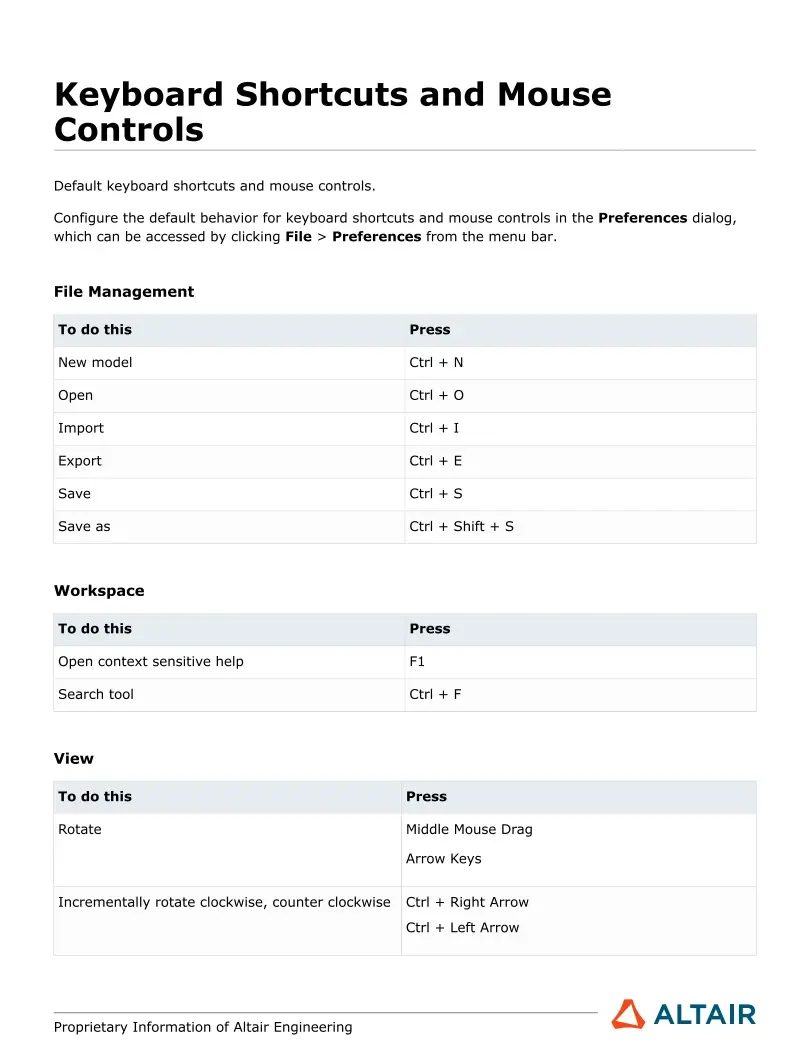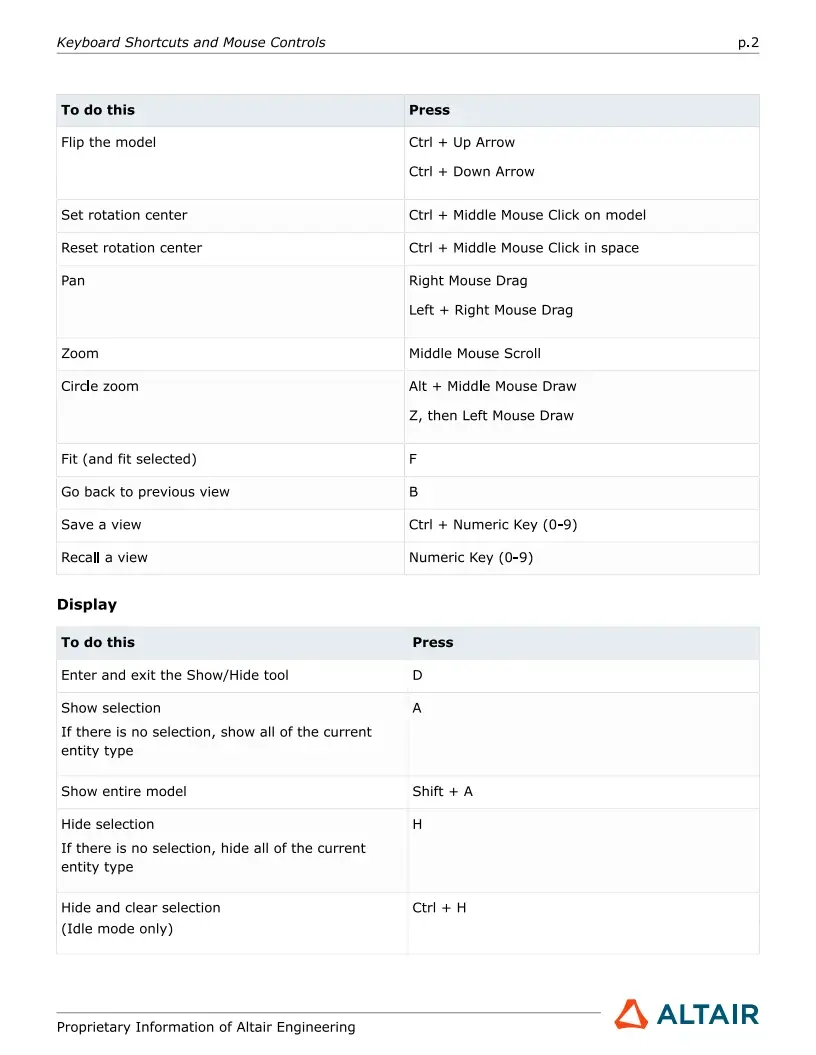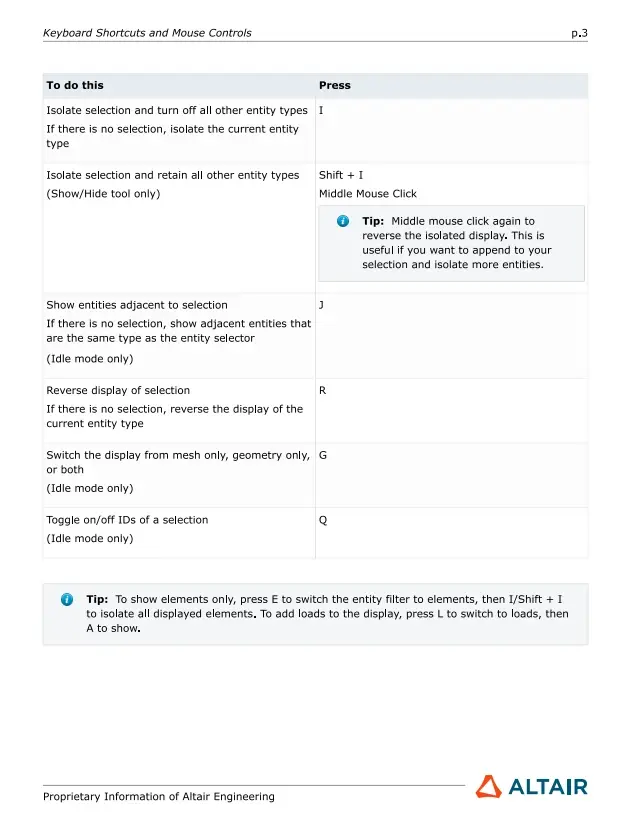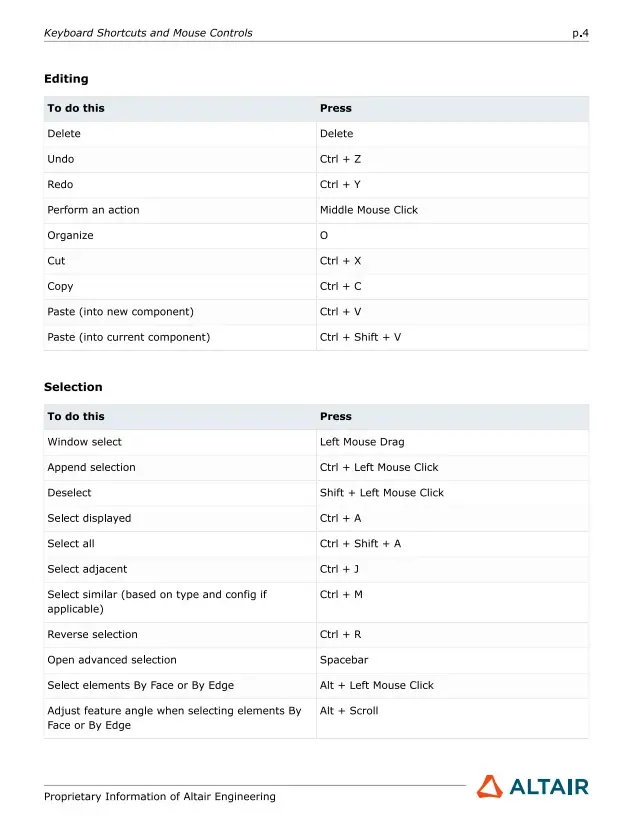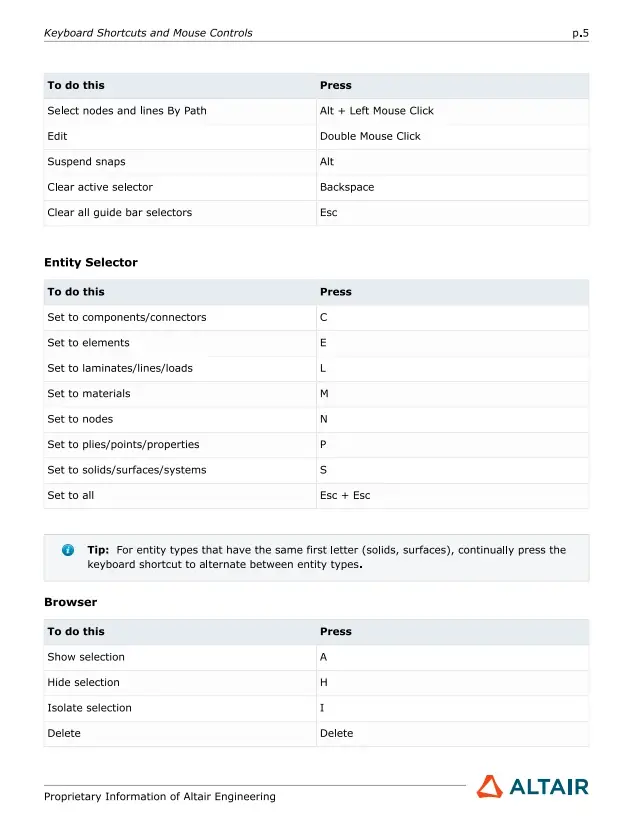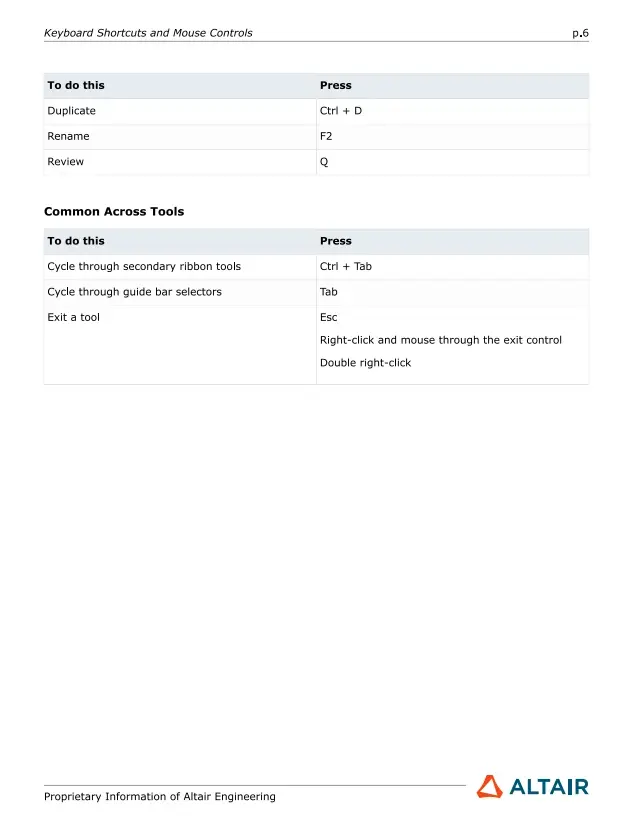1.Hyperworks默认新界面
Hyperworks新界面不包含传统界面中的模型浏览器(Model browser)以及底部的操作面板(Panel)。

图1 Hyperworks默认打开新界面
2.传统面板的打开方法
相关面板的打开位置位于菜单栏的view下拉框下,下拉框如下图所示。
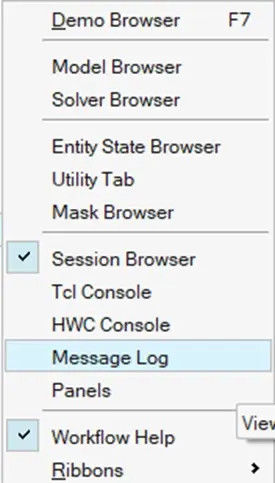
图2 View菜单栏下拉框
在下拉框可以打开模型浏览器(Model browser)、求解浏览器(Solver browser)、隐藏浏览器(Mask browser)以及传统命令面板(Panel)。
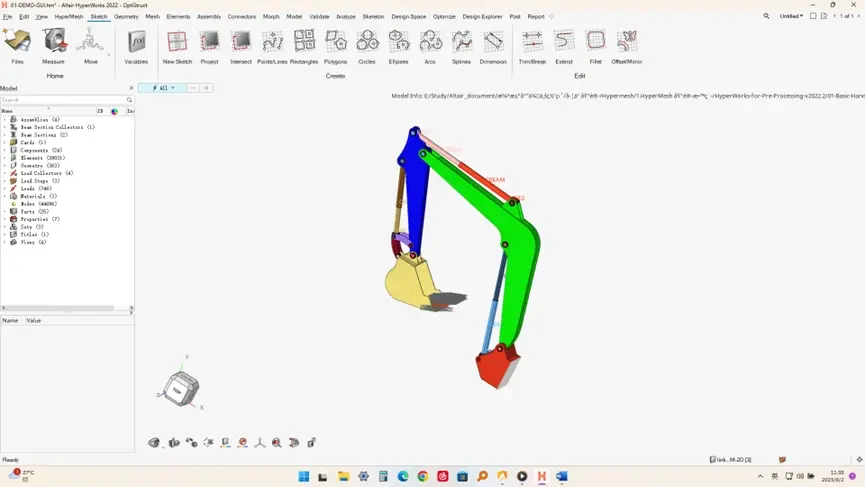
图3 打开Model browser后的Hyperworks界面
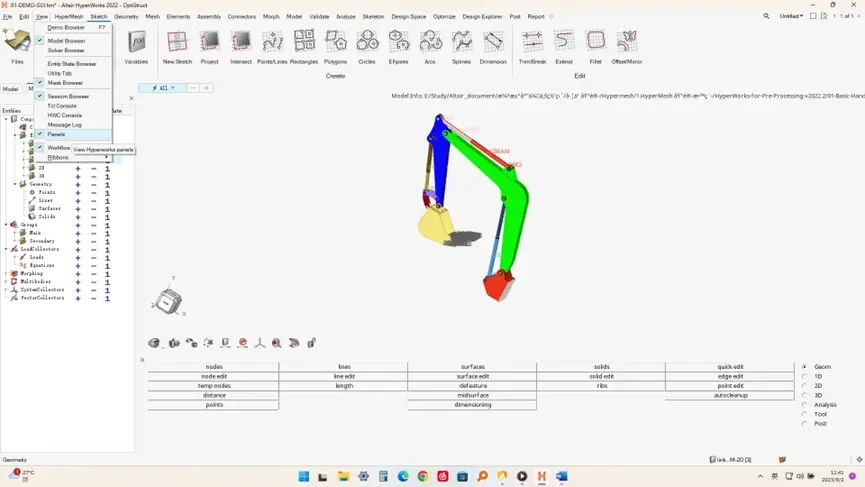
图4 打开命令面板(Panel)
3.个人偏好设置(Preference)
传统界面个人偏好设置位于菜单栏末尾位置,新界面的个人偏好位于File下拉菜单下。新界面的preference如下图所示,在新界面下preference包含了一些个人喜好设置,也包含了传统界面下快捷键o的一些默认设置,例如修改几何是否会影响网格重划等。
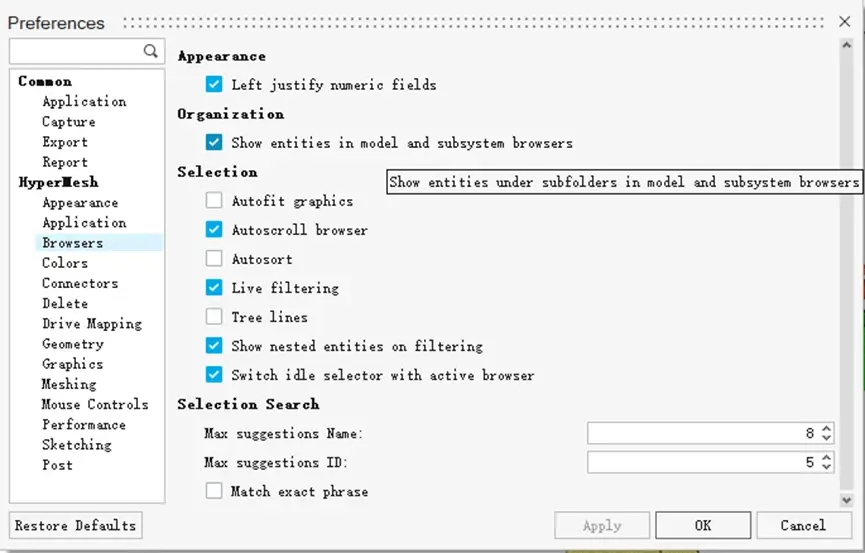
图5 个人偏好设置
4.键鼠控制
新界面的键鼠控制较传统界面有很大的改变。传统界面对于对象的选取为多次单击为叠加选择,而新界面单击只是切换选择对象,新界面的多选为ctrl+lmb。传统界面的取消选择为鼠标右键,新界面为shift+lmb等等。新界面的相关键鼠操作可见官方操作文件,可以从hyperworks打开后的get start中打开。当然,我也会上传的了(评论区)。用了传统界面操作习惯的小伙伴可以通过File-preference-hypermesh-mouse control,设置为legacy即可恢复到以前的手感。当然,新界面有加入了新功能,例如其对象选择器的加入可以帮助选择对象切换省了一大笔时间,也可以切换对象的选择方式等等。